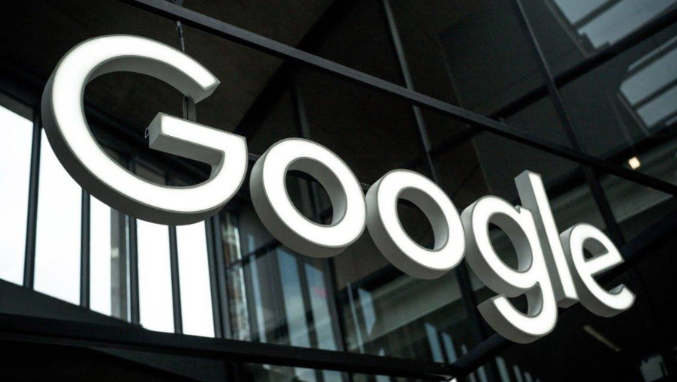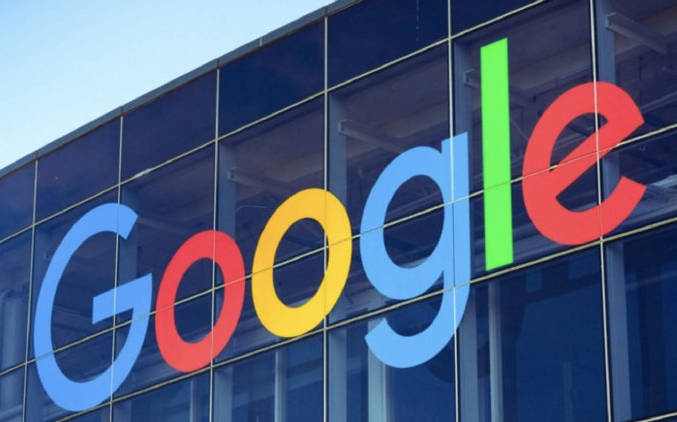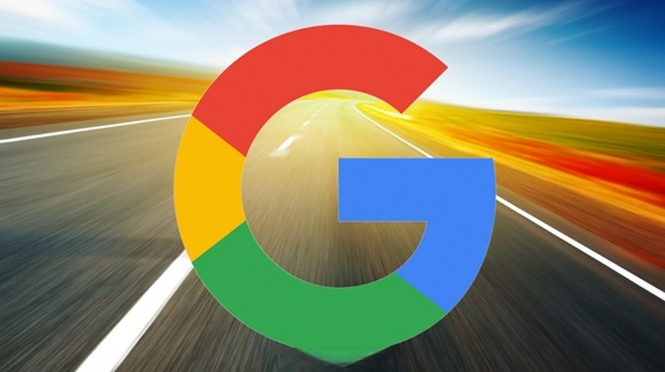详情介绍

1. 确认操作系统兼容性与系统要求
- 检查当前使用的操作系统版本是否符合Google Chrome的最低支持标准。例如Windows需为10及以上版本,Mac设备需要macOS Catalina 10.15或更高版本。若系统过旧可能导致安装受阻,此时应考虑升级系统或寻找替代方案。
2. 更换浏览器下载源重新获取安装包
- 如果常规下载链接触发安全警告,可尝试通过官方提供的备用链接下载。将文件传输到目标计算机后双击运行,按照屏幕提示完成安装流程。注意避开第三方网站的篡改版本,确保文件完整性。
3. 临时关闭杀毒软件与防火墙干扰
- 部分安全防护程序会误判Chrome安装行为为潜在威胁。暂时禁用杀毒软件、防火墙或其他安全工具,重新执行安装程序。若成功安装,记得将Chrome添加到白名单以避免后续拦截。
4. 以管理员权限运行安装程序
- 右键点击已下载的安装文件,选择“以管理员身份运行”。此操作赋予程序更高的系统权限,能够绕过普通用户的权限限制,尤其适用于企业级网络环境或多用户账户场景下的部署需求。
5. 清理残留旧版本彻底重装
- 先完全卸载现有的Chrome及其相关组件,删除注册表中残留的配置信息。重启计算机后重新下载安装最新版本,覆盖式安装可能因历史数据冲突导致异常,全新安装能避免此类问题。
6. 调整显示服务器协议适配图形界面
- Linux用户遇到界面渲染错误时,可通过chrome://flags页面设置ozone-platform-hint参数为X11或Wayland。命令行启动时添加对应参数(如--ozone-platform=x11),强制指定合适的图形驱动模式改善兼容性。
7. 退出S模式解除功能限制
- Windows系统的S模式下无法安装非预装应用。进入设置中的应用管理板块,切换出S模式以获得完整安装权限。该模式主要用于教育领域管控设备用途,普通用户极少主动启用。
8. 验证数字签名确保文件合法性
- 在属性面板查看安装包的数字签名信息,确认颁发机构是否为Google Inc.。被篡改过的安装包通常缺少有效签名或显示未知发布者,这种情况下必须从可信渠道重新获取正版安装介质。
9. 手动指定安装路径突破默认限制
- 安装过程中选择自定义安装选项,将目标目录更改为非系统盘符下的自主创建文件夹。避免因磁盘空间不足或路径特殊字符引发的解析错误,同时减少对系统关键区域的写入操作。
10. 检查代理设置排除网络干扰
- 错误的代理配置可能导致下载过程中断或证书验证失败。进入浏览器设置的网络高级选项,禁用所有代理服务器设置项,直接建立与谷歌服务器的直连连接确保数据传输稳定性。
按照这些步骤操作,用户可以逐步排查并解决Google浏览器安装时遇到的“非法访问”提示问题。重点在于确认系统环境合规性、排除安全软件干扰以及确保安装包来源可靠。